Comment trouver (et utiliser) la nouvelle application Journal d’Apple
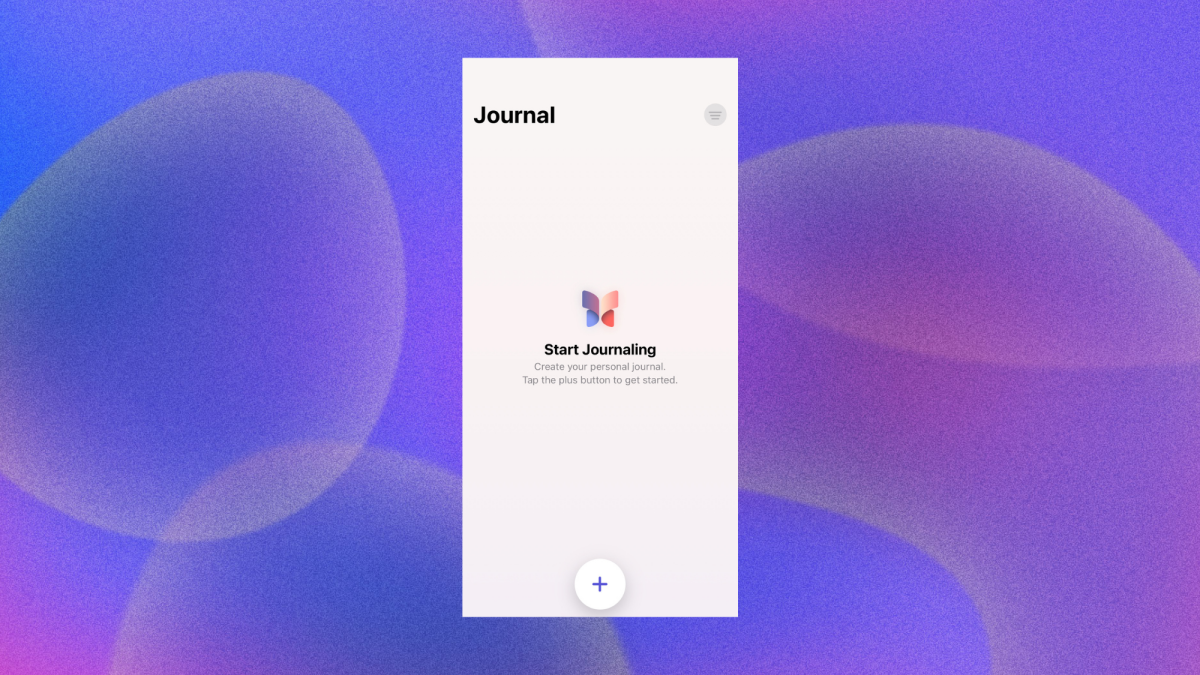
Commencez à documenter les petits moments directement depuis votre téléphone.
Attention aux utilisateurs Apple, aux écrivains et aux curieux de pleine conscience : il est temps de mettre à nouveau à jour votre téléphone. Avec le nouveau lancement d’iOS 17.2, qui comprend des mises à jour d’Apple Music, Memojis, Apple TV et même un nouveau calendrier lunaire interactif, les utilisateurs peuvent enfin utiliser leur téléphone pour enregistrer leurs moments personnels, leurs émotions et leurs activités quotidiennes. .
C’est exact. L’application Journal est ici.
Initialement annoncée aux côtés d’une série d’autres fonctionnalités d’iOS 17 lors de la conférence annuelle d’Apple en juin, une première version de l’application a finalement été lancée dans le programme bêta des développeurs d’Apple en octobre. « Journal est une nouvelle application qui vous permet d’écrire sur les petits moments et les grands événements de votre vie afin que vous puissiez pratiquer la gratitude et améliorer votre bien-être », écrit la société.
L’application Journal est la dernière d’une série de fonctionnalités iOS17 conçues pour répondre à la santé mentale et au bien-être des utilisateurs Apple, y compris une toute nouvelle section Bien-être mental contenue dans l’application Santé d’un appareil. La mise à jour comprenait deux auto-évaluations cliniquement validées pour l’anxiété et la dépression et des capacités d’enregistrement de l’humeur, destinées à aider les utilisateurs et leurs médecins à suivre leurs humeurs fluctuantes et leurs déclencheurs.
Avec la sortie tant attendue de Journal ajoutée à la routine, les utilisateurs peuvent laisser leur application Notes derrière eux et commencer leur voyage de journalisation.
Comment obtenir l’application Journal
Mettez à jour votre appareil vers iOS 17.2
L’application Journal ne peut pas être installée sur les appareils Apple exécutant toujours une version antérieure d’iOS 17, alors assurez-vous qu’elle est mise à jour avec la version la plus récente.
Pour vérifier sur quelle version iOS votre appareil se trouve :
-
Aller aux paramètres.
-
Sélectionnez Général.
-
Cliquez sur Mise à jour du logiciel.
Recherchez l’application « Journal »
L’application Journal devrait être automatiquement installée et apparaître sur l’écran d’accueil de votre appareil. S’il n’est pas immédiatement visible, recherchez « Journal » dans la bibliothèque d’applications de votre téléphone.
Comment utiliser l’application Journal
Configurez les autorisations de votre application
Ouvrez l’application Journal et parcourez les invites à l’écran pour ajuster les paramètres de votre journal.
L’application Journal peut utiliser l’apprentissage automatique sur l’appareil pour sélectionner les moments importants de votre journée (en fonction d’éléments tels que des SMS et des appels, des séances d’entraînement, des photos, etc.), puis utiliser ces moments pour suggérer des invites de saisie de journal.
Lors de la première ouverture de l’application Journal, les utilisateurs seront invités à ignorer complètement les suggestions du Journal, à autoriser toutes sortes de suggestions d’entrée ou à personnaliser les données auxquelles l’application peut accéder pour les invites de formulaire.
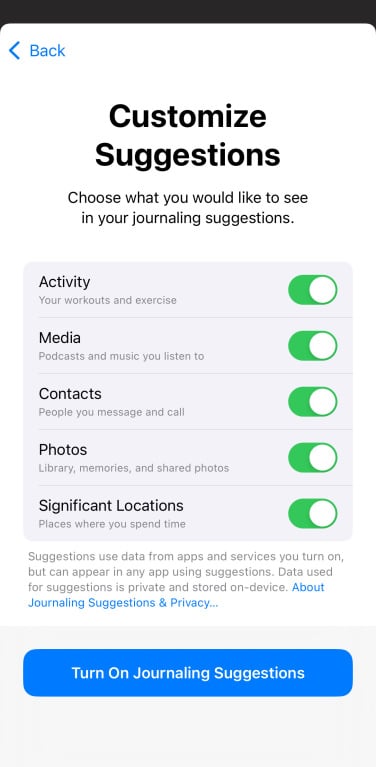
Ajouter une entrée
Pour ajouter une entrée, sélectionnez l’icône « + ».
Sélectionnez le bouton « Nouvelle entrée » en haut de l’écran pour commencer immédiatement à écrire.
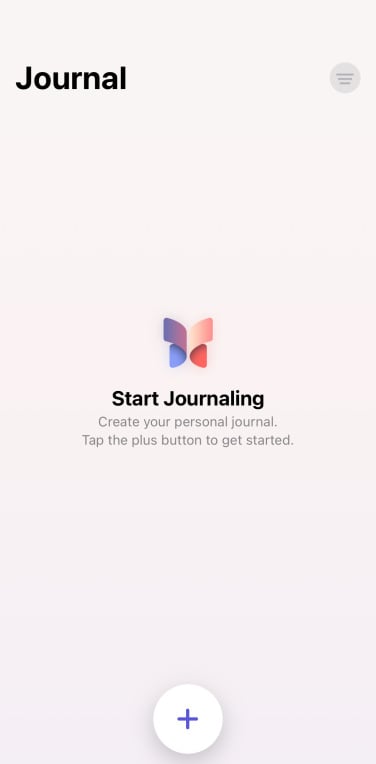
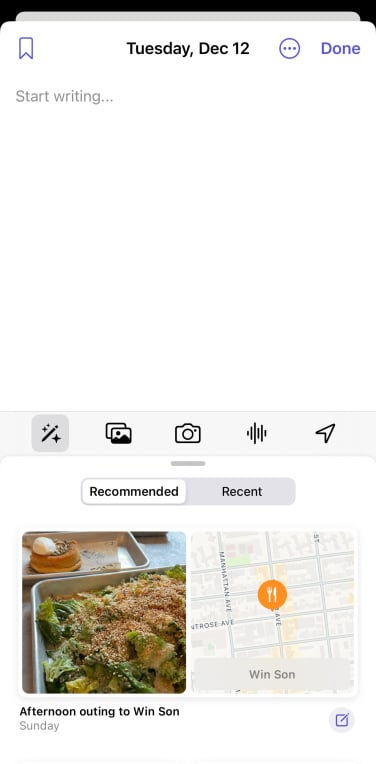
Les utilisateurs peuvent ajouter des photos et des vidéos à partir de leur pellicule, prendre des photos directement dans l’application, ajouter des mémos vocaux ou partager des emplacements Apple Maps en sélectionnant les icônes en bas de l’écran.
Une fois enregistrées, les entrées de l’application Journal sont ajoutées à un journal sur la page principale de l’application.
Faites défiler les Moments pour trouver l’inspiration
Les utilisateurs peuvent également faire défiler les Moments générés automatiquement par l’application pour trouver des souvenirs et des invites susceptibles d’inspirer leurs entrées. Les invites apparaissent sous forme de zones de texte de couleurs différentes dans vos Moments et contiennent des éléments tels que des directives écrites et des questions qui suscitent la réflexion.
Pour rechercher des suggestions lors de la rédaction d’une nouvelle entrée, sélectionnez l’icône du crayon magique dans le coin inférieur gauche.
Pour obtenir de nouvelles suggestions, appuyez sur le bouton « Actualiser » dans le coin supérieur droit de la zone de texte.
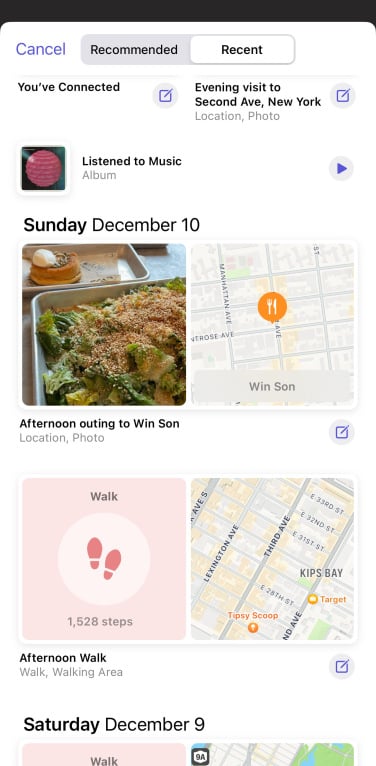
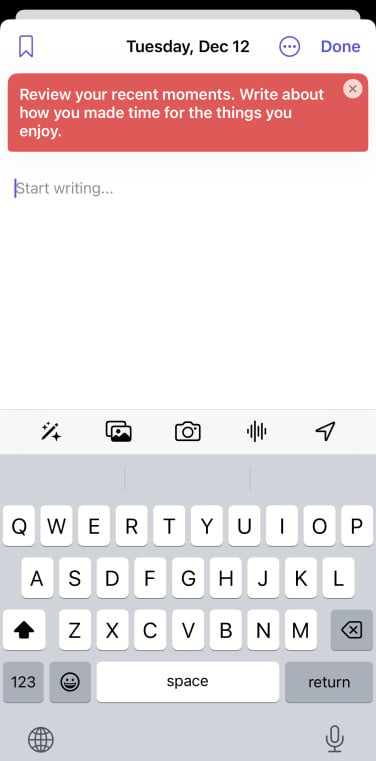
Pour marquer une entrée comme importante ou l’enregistrer pour une réflexion ultérieure, sélectionnez l’icône de signet dans le coin supérieur gauche lors de la modification ou appuyez sur les trois points dans le coin inférieur droit de l’entrée souhaitée dans le journal de votre application Journal.
Ajuster les paramètres de sécurité de l’application Journal
L’application Journal peut être verrouillée par mot de passe pour ceux qui souhaitent garder leurs entrées à l’abri des regards curieux.
Pour faire ça:
-
Accédez aux paramètres de votre appareil.
-
Recherchez « Journal » ou faites défiler pour trouver l’application.
-
Activez « Verrouiller le journal » et sélectionnez le code d’accès de votre appareil ou Face ID.
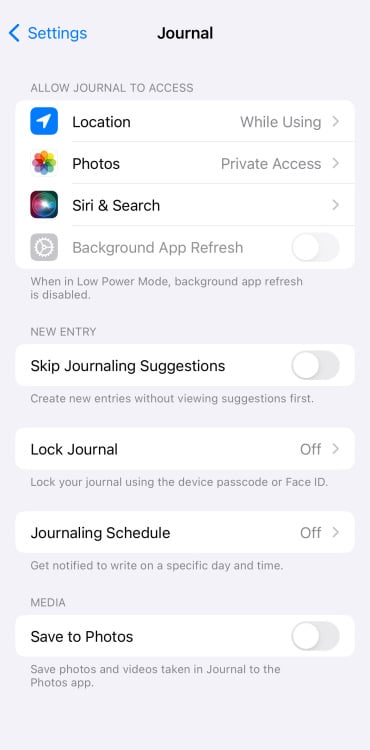
Dans Paramètres, les utilisateurs peuvent également désactiver les suggestions et définir un calendrier de journalisation, qui rappelle aux utilisateurs de terminer une entrée à une heure prédéfinie chaque jour.
Vous voulez plus de bien social des histoires dans votre boîte de réception ? Inscrivez-vous à la newsletter Top Stories de Indigo Buzz.

